自定义序列与自定义排序,哪个更好用?
- 2018-10-30 10:48:18 0 0
添加自定义序列
工作中经常会碰到,按照公司的职级或者某一组特定的序列进行填充。如:总经理、副总经理、总监、经理、主管、专员。那么如何对这类固定的顺序进行填充呢,而不是每次都去重复相关的操作。具体的方法如下:
Step-01:在工作表的任意位置输入“总经理、副总经理、总监、经理、主管、专员”,然后选中输入内容的区域。如下图:
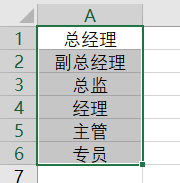
Step-02:依次单击【文件】-【选项】-【高级】,单击该选项卡下的【常规】下的【编辑自定义列表】命令。
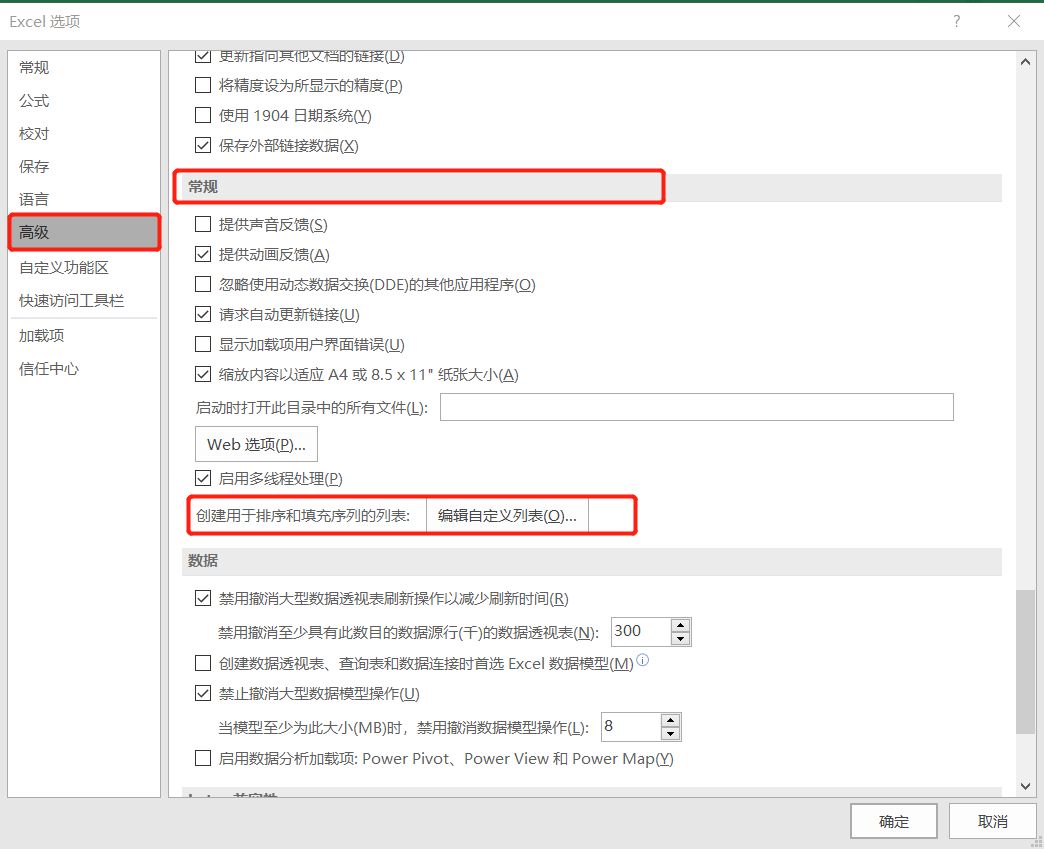
Step-03:在弹出的【自定义序列】对话框中已经可以看到刚才选中的区域的单元格地址已经被添加,单击【导入】,然后单击【确定】对话框。如下图:
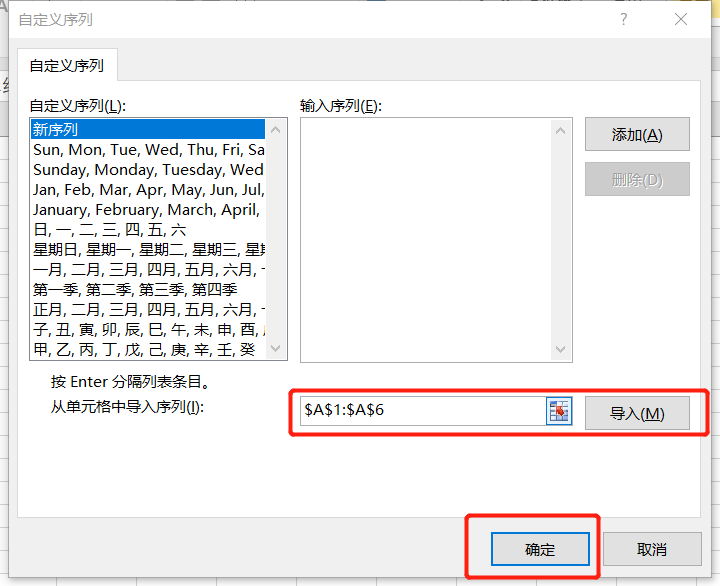
注意:也可以自己直接在这里进行输入相关的即可,可以选择不使用导入的方法。
然后在某一个单元格中输入“总经理”向下填充的时候就是刚才设置的序列进行填充。具体可以看下面的动图。
自定义序列排序
Excel中常规的排序的方法一般是由数字的大小,字母,汉字的笔画等进行排序,但是对于某一个特定的序列进行排序的时候是无法实现的。那么此时可以通过“自定义排序”的方法来实现。
如图是某公司的人员的岗位信息,排序的顺序为“总经理。副总经理、总监、经理、主管、专员”。具体的操作方法如下:
Step-01:先添加一组“自定义序列”,可以参照上面的方法进行添加。
Step-02:选中数据区域中的任意一个单元格,在【数据】选项卡中单击【排序】,打开排序对话框。【主关键字】列表中选择“职务”,在【次序】里选择【自定义序列】,如下图:
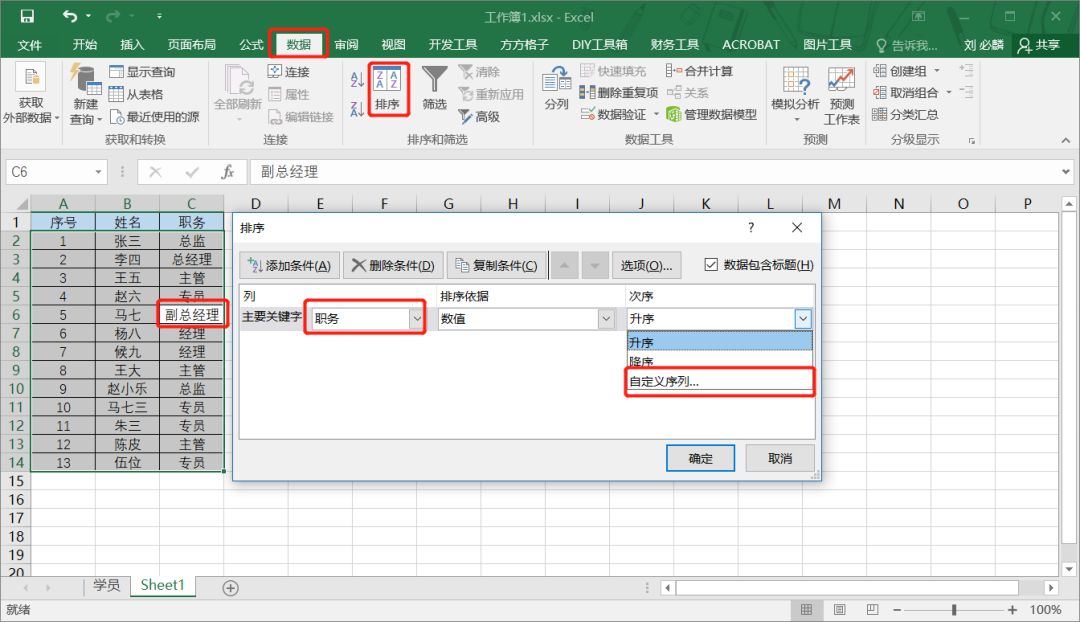
Step-04:在弹出的对话框中选步骤1创建的“自定义序列”,然后关键排序对话框。如下图:
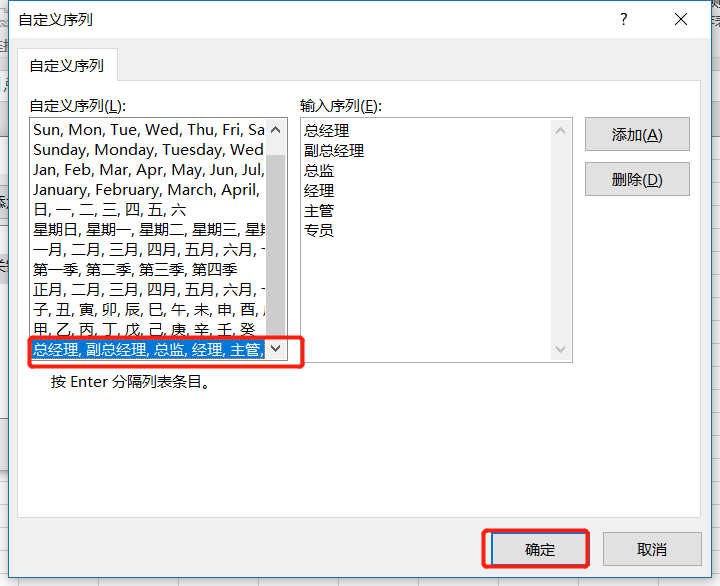
结果如下图所示:
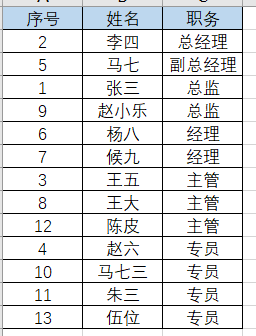
没有看清楚的小伙们可以看下面的动态图演示哦~~
来源:24财务excel,作者:小必
-
最新内容
-
热门文章